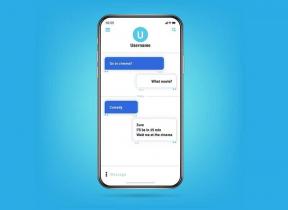Utilizzo dell'app desktop remoto in Windows 8 per le connessioni remote
Varie / / December 02, 2021

Sebbene il concetto di Desktop remoto sia presente nelle versioni precedenti di Windows a partire dai giorni di XP, lo troverai molto meglio in Windows 8 con tutti gli sguardi belli per gli occhi e l'interfaccia utente Metro di facile accesso. Quindi vediamo come puoi utilizzare Desktop remoto su Windows 8.
Prima di iniziare, assicurati che sia il computer client che quello server siano connessi alla stessa rete.
Configurazione della connessione desktop remoto
Passo 1: Apri la schermata iniziale di Windows 8 e avvia App metro desktop remoto. Se non trovi l'app nella schermata iniziale per impostazione predefinita, dovrai scaricarla da Windows Store. Puoi prendere l'aiuto di Ricerca metropolitana di Windows 8 per trovare l'app.

Passo 2: Quando avvii l'app, ti verrà chiesto di fornire l'indirizzo IP del computer a cui desideri connetterti. Puoi usare il
ipconfigComando del prompt dei comandi sul dispositivo client per conoscere l'indirizzo IP. Durante la connessione dei computer troverai un paio di opzioni relative a VPN e Assistenza Desktop.
Passaggio 3: Dopo la connessione, l'app ti chiederà di fornire le credenziali di accesso del computer client. Se il tuo computer è configurato per funzionare con Account online Microsoft potresti ricevere degli errori durante l'accesso. Io stesso ho affrontato il problema durante il test dell'app. Come soluzione, dovresti fornire l'indirizzo email dell'account Microsoft collegato al computer e la password di accesso.

Se stai usando un account locale, non sarà un grosso problema. Puoi selezionare l'opzione per ricordare le credenziali se non vedi l'ora di connetterti regolarmente al computer.
Passaggio 4: Quando ti connetti a un dispositivo per la prima volta riceverai un messaggio di avviso. Metti un segno di spunta Non chiedermelo più e clicca su Connettiti comunque pulsante.

Se tutto è andato bene, sarai connesso al dispositivo client in pochissimo tempo. Ho testato l'app su due computer con Windows 8 Consumer Preview x64 e ha funzionato perfettamente.

Se ti connetti a più di un dispositivo utilizzando una singola macchina host, otterrai anteprime in miniatura di tutti i dispositivi insieme al loro indirizzo di rete. La prossima volta devi solo fare clic sulla miniatura per connetterti al computer client se hai selezionato l'opzione per ricordare le credenziali.

Conclusione
Con Metro touch, Remote Desktop su Windows 8 è diventato molto più semplice e veloce. Se sei una persona che deve amministrare più computer sulla rete, lo adorerai sicuramente in Windows 8.
Credito immagine superiore: Microsoft